Настройка ClearType в Windows
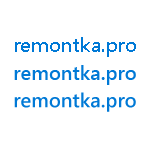 ClearType — это технология сглаживания шрифтов в операционных системах Windows, предназначенная для того, чтобы текст на современных жидкокристаллических мониторах (TFT, IPS, OLED и других) был более удобным для чтения. Использование этой технологии на старых мониторах CRT (с электронно-лучевой трубкой) не требовалось (однако, например, в Windows Vista была включена по умолчанию для всех типов мониторов, отчего на старых CRT экранах могла выглядеть неприглядно).
ClearType — это технология сглаживания шрифтов в операционных системах Windows, предназначенная для того, чтобы текст на современных жидкокристаллических мониторах (TFT, IPS, OLED и других) был более удобным для чтения. Использование этой технологии на старых мониторах CRT (с электронно-лучевой трубкой) не требовалось (однако, например, в Windows Vista была включена по умолчанию для всех типов мониторов, отчего на старых CRT экранах могла выглядеть неприглядно).
В этой инструкции подробно о настройке ClearType в Windows 10, 8 и Windows 7. А также кратко о том, как настроить ClearType в Windows XP и Vista и когда это может потребоваться. Также может оказаться полезным: Как исправить размытые шрифты в Windows 10.
Как включить или выключить и настроить ClearType в Windows 10 – 7
Для чего может потребоваться настройка ClearType? В некоторых случаях и для некоторых мониторов (а также, возможно, в зависимости от восприятия пользователя), используемые Windows по умолчанию параметры ClearType могут приводить не к удобству чтения, а к обратному эффекту — шрифт может казаться размытым или просто «необычным».
Изменить отображение шрифтов (если дело именно в ClearType, а не в неверно установленном разрешении монитора, см. Как изменить разрешение экрана монитора) вы можете с помощью соответствующих параметров.
- Запустите средство настройки ClearType — сделать это проще всего, начав набирать ClearType в поиске на панели задач Windows 10 или в меню пуск Windows 7.

- В окне настройки ClearType вы можете выключить функцию (по умолчанию для ЖК мониторов она включена). Если требуется настройка, то не выключайте, а нажмите «Далее».

- Если на вашем компьютере несколько мониторов, вам будет предложено выбрать один из них или выполнить настройку двух одновременно (лучше делать это по отдельности). Если один — вы сразу перейдете к пункту 4.
- Будет выполнена проверка того, что для монитора установлено правильное (физическое разрешение).

- После чего в течение нескольких этапов вам будет предлагаться выбрать тот вариант отображения текста, который кажется вам лучше других. Нажимайте «Далее» после каждого из этих этапов.

- В завершение процесса вы увидите сообщение о том, что «Настройка отображения текста на мониторе завершена». Нажмите «Готово» (внимание: для применения настроек вам потребуются права Администратора на компьютере).

Готово, на этом настройка будет закончена. При желании, если результат не понравится, в любой момент вы сможете повторить ее или отключить ClearType.
ClearType в Windows XP и Vista
Функция сглаживания экранных шрифтов ClearType присутствует также в Windows XP и Vista — в первом случае она по умолчанию выключена, а во втором — включена. И в обоих операционных системах нет встроенных инструментов для настройки ClearType, как в предыдущем разделе — только возможность включить и выключить функцию.
Включение и выключение ClearType в этих системах находится в параметрах экрана — оформление — эффекты.
А для настройки существует онлайн средство настройки ClearType для Windows XP и отдельная программа Microsoft ClearType Tuner PowerToy for XP (которая работает и в Windows Vista). Скачать ее можно с официального сайта https://www.microsoft.com/typography/ClearTypePowerToy.mspx (примечание: странным образом, на момент написания статьи загрузка программы с официального сайта не происходит, хотя пользовался ей недавно. Возможно, дело в том, что пробую скачать ее из Windows 10).
После установки программы в панели управления появится пункт ClearType Tuning, запустив который вы сможете пройти процесс настройки ClearType почти также, как в Windows 10 и 7 (и даже с некоторыми дополнительными настройками, такими как параметры контрастности и очередности цветов на матрице экрана на вкладке «Дополнительно» в ClearType Tuner).

Обещал рассказать для чего это может понадобиться:
- Если вы работаете с виртуальной машиной Windows XP или с ней же на новом ЖК мониторе — не забудьте включить ClearType, так как по умолчанию сглаживание шрифтов отключено, а для XP сегодня оно обычно полезно и повысит удобство работы.
- Если вы запустили Windows Vista на каком-то древнем ПК с ЭЛТ монитором — рекомендую выключить ClearType, если вам предстоит работать за этим устройством.
На этом завершаю, а если что-то работает не так, как ожидается или возникли иные проблемы при установке параметров ClearType в Windows, сообщайте в комментариях — я постараюсь помочь.


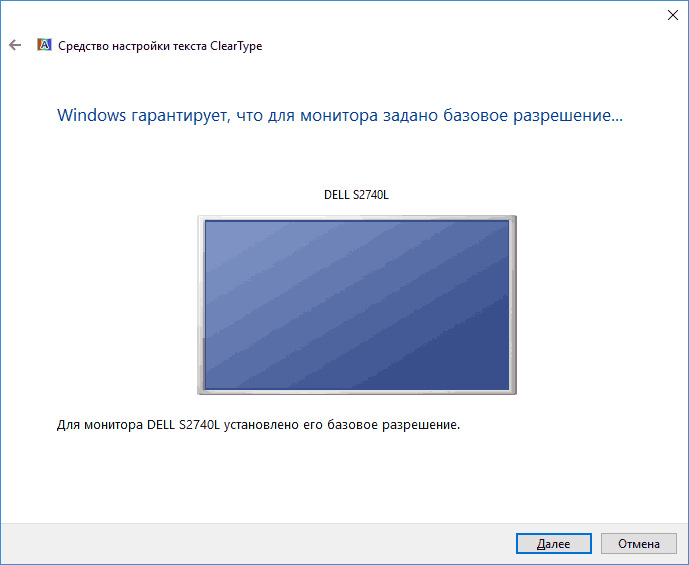


Гость
По-моему, все эти клиартайпы только зрение портят, без них шрифт четче намного, плюс сменили рендеринг начиная с восьмерки, если не ошибаюсь, отсюда и отрисовка другой стала в более новых системах, с GDI лучше было, субъективно конечно.
Ответить
Сергей
Спасибо, очень помогли ваши советы.
Ответить
Иван
Данная программа входит в пакет бесплатных (и полезных) утилит CPLDAPU (устанавливается в панель управления). Правда при запуске на Windows 7 SP1 x64 пишет о проблемах с совместимостью и по умолчанию не устанавливается на Windows 7 из пакета CPLDAPU (можно выбрать вручную).
Ответить
Ivan
Спасибо Ваша статья помогла мне разобраться с моими проблемами
Ответить
Тиорин
У меня имеется древний ноутбук Toshiba A55 с Windows XP на борту и тут шрифты без ClearType выглядят как-то режут глаза.
Ответить
Вадим
В ClearType при первом запуске, уже, помечены системой рекомендуемые варианты или как?
Если выбрать свои варианты, нажать ГОТОВО, а затем снова запустить ClearType, то будут варианты уже выбранные или все с начала? Т.е., можно ли после настройки не начинать все сначала, а изменить вариант на конкретном этапе?
Ответить
Dmitry
Если не ошибаюсь, с самого начала. Но точной информации у меня нет.
Ответить
Alex
А какой исполняемый файл для этой программы в Виндовс 7?
Ответить
Dmitry
cttune.exe должен быть
Ответить
Андрей
На самом деле очень нужное средство. Как в восьмёрке так и в 11 сейчас настроил под своё восприятие. Рекомендую всем. У каждого своё зрение и нет универсальных настроек, но если сделаете правильно то при работе с текстом глаза не будут напрягаться.
Ответить
Денис
Подскажите пожалуйста, у меня 4 и 5 шаг настроек текста никак не сохраняется. Не знаю что делать. Пробовал запустить через админа файл cttune.exe. Но все равно не сохраняются. Дрова все последние. Хелп
Ответить